 Zagadnienie: Widoki uproszczone
Zagadnienie: Widoki uproszczone
To zagadnienie stanowi przegląd funkcji i parametrów widoku uproszczonego. Zawiera ono wyjaśnienie, w jaki sposób widoki uproszczone wchodzą w interakcje z modelem 3D oraz odsyłacze do dalszych informacji na temat tworzenia i edycji widoków uproszczonych.
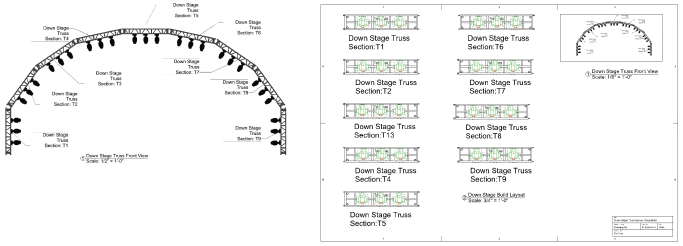
Funkcje i widoczność
Polecenie Utwórz widok uproszczony wykorzystuje model 3D do czytelnych widoków 2D, przydatnych w dokumentacji. Zdefiniuj widok 2D dla każdego widoku uproszczonego, zachowując jednocześnie orientację modelu 3D i ustawienia jego widoku. Przykładowo wydrukuj rysunki w widoku uproszczonym, stosując rzut 2D/główny, ale zachowaj przy tym widok z przodu modelu w oknach przekroju. Aby uzyskać więcej informacji na ten temat, zob. Tworzenie widoków uproszczonych.
Aby zmniejszyć rozmiar pliku, widoki uproszczone nie duplikują modelu. Zamiast tego gwarantują one aktualną grafikę 2D dla geometrii modelu 3D. Włącz polecenia Zastąp urządzenie, Znajdź i zmień oraz Numeracja urządzeń oświetleniowych dla obiektów w widokach uproszczonych, a obiekty w modelu zostaną zaktualizowane jednocześnie. Ustawienia obiektów w modelu można edytować w palecie Info dla ich widoków uproszczonych; zob. Ustawienia widoku uproszczonego. Etykiety danych, umieszczone na obiektach w widokach uproszczonych, wyświetlają dane z powiązanych obiektów w modelu; zob. Wstawianie etykiet danych.
Widoki uproszczone są interaktywne: w związku z tym znajdujące się w nich podwieszenia i obciążenia można przesuwać, obracać i odbijać w lustrze (obciążenia uproszczone muszą znajdować się na tej samej płaszczyźnie co podwieszenia uproszczone). Przemieszczenie obiektu w widoku uproszczonym - podobnie jak w modelu 3D - spowoduje, że dołączone do niego obciążenia zostaną przesunięte i obrócone wraz z nim; zob. Zagadnienie: Dodawanie obciążeń do podwieszenia. Ponieważ widoki uproszczone są tylko dostępne w 2D, nie biorą udziału w kalkulacjach Braceworks.
Widoki te mogą pokazywać urządzenia, które są zasłonięte w widoku modelu. Przykładowo urządzenia podwieszone pod spodem można odsunąć od kratownicy, aby były widoczne w widoku uproszczonym typu „Z góry”. Linie pomocnicze łączą przesunięte urządzenia z ich punktami podwieszenia na kratownicy. Punkty zawieszenia definiują, w których miejscach są wykonywane obliczenia dla powiązanych obciążeń w modelu 3D. Konieczna jest wersja Braceworks. Opcjonalnie można włączyć opcję „Pokaż obrys” w palecie Info, dzięki czemu widoczna będzie „przestrzeń” zajmowana przez obciążenie.
Aby zarządzać atrybutami i widocznością linii pomocniczych oraz obrysu, należy zdefiniować odpowiednie klasy w zakładce Obciążenia/podwieszenia. Przejdź do: Ustawienia Spotlight: zakładka Obciążenia/podwieszenia.
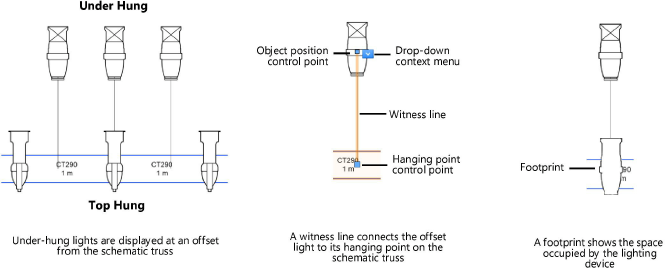
Interakcje z modelem 3D
Model oraz jego widok uproszczony są powiązane ze sobą za pomocą zależności nadrzędny-podrzędny. Ich wzajemne interakcje mogą przebiegać w następujący sposób:
|
Operacje w widoku modelu |
Efekty w widoku uproszczonym |
|
Dodanie obiektu podwieszenia do systemu podwieszenia |
Brak |
|
Przesunięcie lub obrót systemu podwieszenia |
Brak |
|
Usuwanie podwieszenia |
Usuwanie podwieszenia w widoku uproszczonym oraz wszelkich dołączonych do niego obciążeń |
|
Dodanie obciążenia do podwieszenia |
Dodanie obciążenia do podwieszenia w widoku uproszczonym |
|
Przesunięcie punktu zawieszenia obciążenia w skojarzonym z nim systemie podwieszenia |
Przesunięcie obciążenia na podwieszeniu w widoku uproszczonym Jeśli obciążenie jest odsunięte w widoku uproszczonym, wtedy tylko jego punkt zawieszenia zostanie przesunięty w systemie podwieszenia. Odsunięcie obciążenia nie ulegnie zmianie, natomiast linia pomocnicza zostanie tak dostosowana, aby pozostała połączona z nowym punktem zawieszenia. Zob. Przesuwanie obciążeń w widoku uproszczonym przy użyciu punktów kontrolnych. |
|
Przesunięcie obciążenie z jednego podwieszenia do drugiego |
Przesunięcie obciążenia w widoku uproszczonym do obiektu podwieszenia, jeśli istnieje widok uproszczony tego obiektu. W przeciwnym razie obciążenie zostanie usunięte z widoku |
|
Obrót obciążenia |
Brak |
|
Usuwanie obciążenia |
Usuwanie obciążenia w widoku uproszczonym |
|
Dodanie akcesorium do urządzenia oświetleniowego |
Dodanie akcesorium do urządzenia oświetleniowego w widoku uproszczonym |
|
Definicja legendy 2D urządzenia oświetleniowego |
Zastosowanie legendy 2D do urządzenia oświetleniowego w widoku uproszczonym |
|
Numeracja obiektów na planie oświetlenia |
Numeracja obiektów w widoku uproszczonym |
|
Definicja kolorów urządzenia przy użyciu ustawień Spotlight: Ustawienia Spotlight: Urządzenie oświetleniowe: Klasy i kolor |
Zastosowanie ustawień kolorów do urządzeń oświetleniowych w widoku uproszczonym |
Podczas edycji modelu 3D, widoki uproszczone mogą nie aktualizować się automatycznie, czyli nie odzwierciedlają natychmiast wprowadzonych zmian. Więcej informacji na ten temat znajduje się w zagadnieniu: Aktualizacja widoków uproszczonych.
|
Operacje w widoku uproszczonym |
Efekty w widoku modelu |
|
Przesunięcie lub obrót systemu podwieszenia |
Brak |
|
Usuwanie podwieszenia |
Brak |
|
Dodanie obciążenia do podwieszenia |
Dodanie obciążenia do skojarzonego podwieszenia |
|
Przesunięcie punktu zawieszenia obciążenia w skojarzonym z nim systemie podwieszenia |
Przesunięcie skojarzonego obciążenia w systemie podwieszenia |
|
Odsunięcie obciążenia |
Brak |
|
Przesunięcie obciążenie z jednego podwieszenia do drugiego |
Przesunięcie skojarzonego obciążenia do jego systemu podwieszenia |
|
Obrót obciążenia |
Brak |
|
Usuwanie obciążenia |
Brak |
|
Dodanie akcesorium do urządzenia oświetleniowego |
Dodanie akcesorium do skojarzonego urządzenia oświetleniowego |
|
Numeracja obiektów na planie oświetlenia |
Numeracja obiektów powiązanych. W przypadku automatycznej numeracji kolejność jest zdefiniowana przez rozmieszczenie obiektów w widoku uproszczonym. |

Potrzebujesz więcej informacji? Poproś o pomoc naszego wirtualnego asystenta Dexa! ![]()